ダブルクリック起動アプリケーション
仮身をダブルクリックするとアプリケーションが起動されます。ダブルクリックで起動されるアプリケーションは変更することができます。
■ダブルクリック起動とは?
仮身をダブルクリックすることによって起動されるアプリケーションを“ダブルクリック起動アプリケーション”とよびます。
実身に複数の実行機能付せんを貼り込んでおくことで、1つの実身を複数のアプリケーションを使って起動できます。これらのアプリケーションの中で最も頻繁に使用するアプリケーションをダブルクリック起動アプリケーションにしておくと、簡単に起動できて便利です。
†ダブルクリック起動アプリケーション以外のアプリケーションの起動には[実行]メニューを使います。
◆原紙を取り出したときには、その仮身にはダブルクリック起動アプリケーションがあらかじめ設定されています。
■起動アプリケーションを設定する
1≫仮身を選択します。
2≫[実身操作]メニューの[管理情報]を選びます。
管理情報のウィンドウが現れます。
3≫〈付せん指定〉の見出しをクリックします。
付せん指定の画面に移ります。
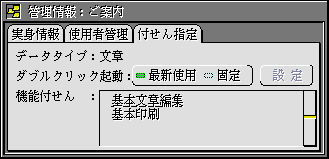
4≫〈機能付せん〉のスクロールセレクタの中から、ダブルクリック起動アプリケーションに設定するアプリケーションをクリックしてON(![]() )にします。
)にします。
†下線がついているものは、現在のダブルクリック起動アプリケーションです。
5≫[設定]スイッチをクリックします。
ONマーク(![]() )がついた実行機能付せんに下線が移動します。
)がついた実行機能付せんに下線が移動します。
6≫[終了]メニューを選びます。
†ピクトグラムをダブルクリックしてもかまいません。
以下のパネルが現れます。
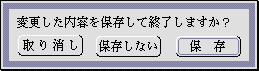
ο[保存] 変更内容を設定して終了する。
ο[保存しない] 変更内容を設定しないで終了する。
◆[基本印刷]の実行機能付せんのように、ダブルクリック起動アプリケーションとして設定できないものがあります。
∇[最新使用]と[固定]
付せん指定のパネルの中には〈ダブルクリック起動〉の項目があります。
ο[最新使用]がON(![]() ) 直前に起動したアプリケーションをダブルクリック起動アプリケーションとして設定する。実身に対して前回と同じ作業を続けて行いたい場合に指定する。
) 直前に起動したアプリケーションをダブルクリック起動アプリケーションとして設定する。実身に対して前回と同じ作業を続けて行いたい場合に指定する。
ο[固定]がON(![]() ) ダブルクリック起動アプリケーション以外のアプリケーションを起動しても、ダブルクリック起動アプリケーションの設定は変更されない。ダブルクリック起動アプリケーションを、常に同じものしておきたい場合に指定する。
) ダブルクリック起動アプリケーション以外のアプリケーションを起動しても、ダブルクリック起動アプリケーションの設定は変更されない。ダブルクリック起動アプリケーションを、常に同じものしておきたい場合に指定する。
◆ダブルクリック起動アプリケーションに関する設定は、実身ではなく仮身に対して行います。したがって、ある実身を指す仮身が複数個存在する場合、それぞれの仮身に異なるダブルクリック起動アプリケーションを設定できます。
前のページへアプリケーションの一覧を表示する 次のページへ元の実身を更新する